电脑怎么连无线蓝牙耳机接电话 电脑连无线蓝牙耳机的详细步骤
更新时间:2021-03-07 15:05:00作者:mei
蓝牙耳机免除电线的牵绊以各种方式通话,使用蓝牙耳机接听电话,可以把手腾开做其他事情,可以节约不少时间,自从蓝牙耳机问世以来就受到越来越多年轻人的欢迎。许多用户购买蓝牙耳机后不知道怎么连接电脑使用,查阅说明书还是没搞明白,针对此疑问,本文和大家演示一下电脑连无线蓝牙耳机的具体方法。
具体方法如下:
1、首先确认电脑的蓝牙开启,蓝牙灯正常,并开启蓝牙耳机的开关。点击系统右下角蓝牙图标,选择“添加设备” ;
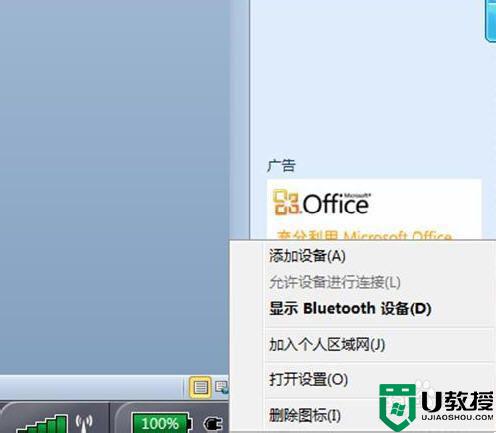
2、选择要添加的蓝牙耳机 ;
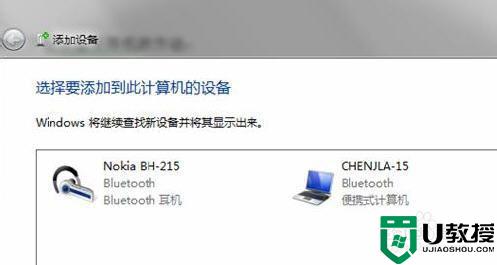
3、系统会提示正在与蓝牙适配器连接;
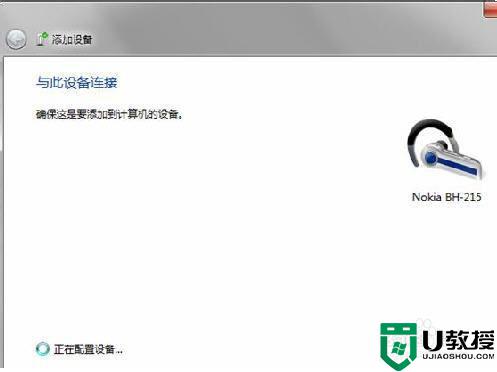
4、然后提示成功添加 ;
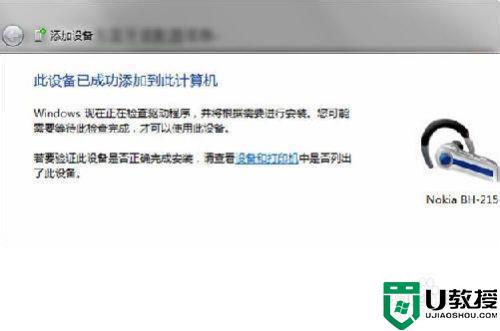
5、点击“开始”-“设备和打印机”,就可以看到添加的蓝牙耳机了;
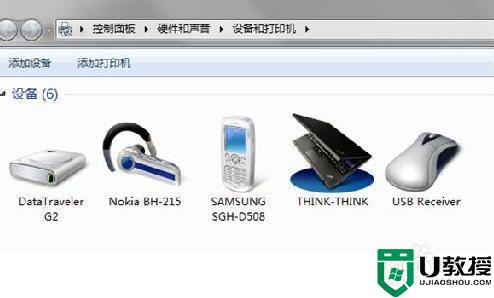
6、在蓝牙耳机上点击右键,选择“属性”,在弹出的窗口中选择“服务” ;
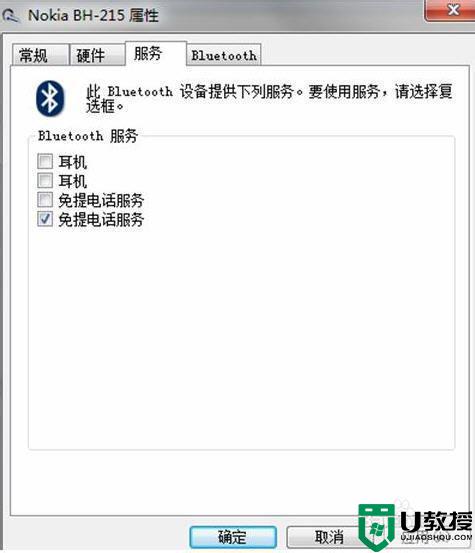
7、可以看到此时耳机的选项并未打勾,这样就无法使用蓝牙耳机听音乐了,一定要勾选,勾选后系统会提示安装驱动,驱动安装成功后,在系统右下角找到喇叭图标点击右键-“播放设备”,就可以看到蓝牙音频选项了;
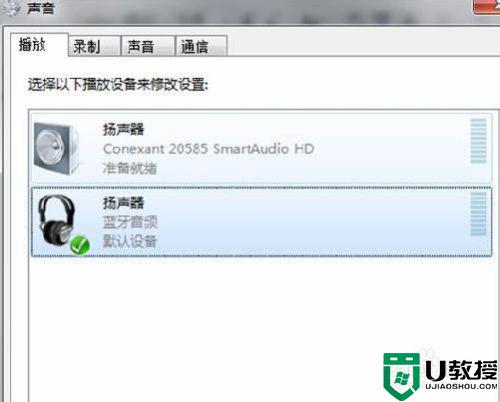
8、可以看到此时的默认播放设备是内置的扬声器,必须把蓝牙音频作为默认播放设备,才能使用蓝牙耳机听音乐 ;
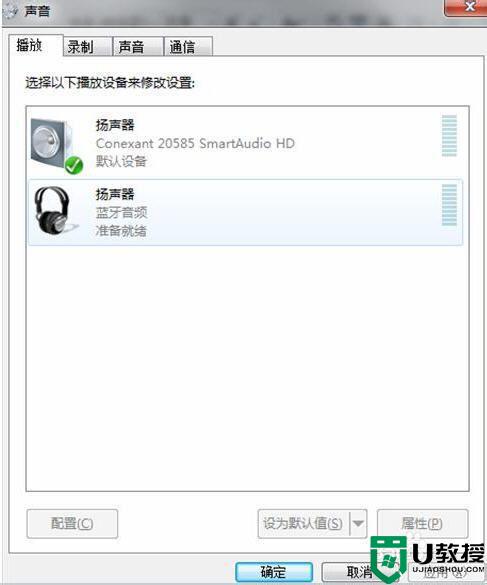
9、全部设置完成后,就可以使用蓝牙耳机听电脑播放的音乐了。
电脑连接使用蓝牙耳机可以提高工作和沟通效率,以上分享电脑连无线蓝牙耳机的详细步骤,有需要的小伙伴快来学习一下。
电脑怎么连无线蓝牙耳机接电话 电脑连无线蓝牙耳机的详细步骤相关教程
- win7电脑怎么连接蓝牙耳机 win7电脑如何连接无线蓝牙耳机
- 电脑怎么连接蓝牙耳机 电脑如何连接无线耳机蓝牙
- 电脑没有蓝牙功能怎么连接蓝牙 电脑如何连接无线蓝牙耳机
- win10怎么连接蓝牙耳机 电脑如何连接蓝牙无线耳机
- 笔记本怎么连接蓝牙耳机 电脑如何连接无线蓝牙耳机
- 蓝牙耳机怎么连接手机 手机连接无线蓝牙耳机的方法
- 蓝牙耳机怎么连接手机 手机连接无线蓝牙耳机的方法
- 蓝牙耳机怎么连接电脑 蓝牙耳机连接电脑的教程
- 蓝牙耳机怎么连接电脑 蓝牙耳机连接电脑的教程
- 怎样用电脑连接蓝牙耳机 电脑怎么连接无线蓝牙耳机
- 5.6.3737 官方版
- 5.6.3737 官方版
- Win7安装声卡驱动还是没有声音怎么办 Win7声卡驱动怎么卸载重装
- Win7如何取消非活动时以透明状态显示语言栏 Win7取消透明状态方法
- Windows11怎么下载安装PowerToys Windows11安装PowerToys方法教程
- 如何用腾讯电脑管家进行指定位置杀毒图解

